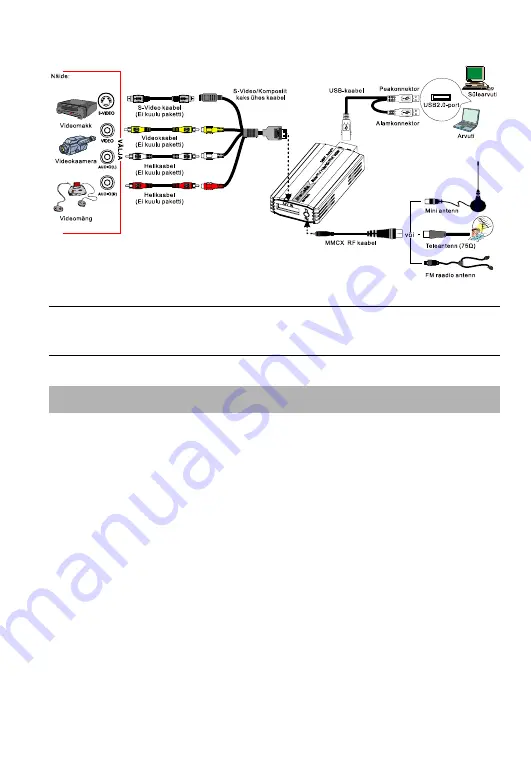
AVerTV FM Volar
ETI-2
Märkus:
Palun ühenda sülearvuti või personaalarvutiga kõigepealt USB peakonnektor.
Vajadus ühendada lisatoite tekitamiseks USB alamkonnektor tekib alles siis, kui sülearvuti
või personaalarvuti seepeale uut seadet ei tuvasta või kui videot ei ilmu.
Draiverite ja rakenduse installeerimine
Enne draiverite ja rakenduste installeerimist veenduge, et teil on ühendatud AverTV
FM seade.
á
Draiverite ja rakenduse installeerimine Windows
®
XP keskkonnas
1.
Ekraanile tuleb “Found New Hardware Wizard” dialoogiboks. Kliki
installeerimisviisardi protseduuride vahelejätkamiseks
Cancel.
2.
Asetage installeerimise CD arvuti CD-ROM-draivi.
3.
Vali installi peaekraani ilmudes
TV Utility Software
.
4.
Kui ilmub tingimustega nõusoleku aken, siis nõustumiseks vajutage
Yes
.
5.
Vajutage
Complete
, et installeerida kogu tarkvara.Kaasaarvatud
AVerTV 6.0
,
draiverid
ja
DirectX 9.0c
.Seejärel vajutage
Next
. Edasijõudnud kasutajatel
soovitame valida
Custom
, mis annab võimaluse installeeritavat tarkvara valida.
6.
Kui “Found New Hardware Wizard” aken ilmub uuesti, siis ignoreerige seda.
7.
Kui teil palutakse “InstllShield Wizard Complete” aknas uuesti käivitada oma
arvuti, siis valige
Yes, I want to restart my computer now
. Seejärel vajutage
Finish
, et lõpetada installeerimine.
Содержание Hybrid+FM Volar
Страница 8: ...AVerTV Hybrid FM Volar ENG 6...
Страница 20: ...AVerTV Hybrid FM Volar ETI 6...
Страница 38: ...AVerTV Hybrid FM Volar ELL 6 3 Source 4 TV 5 MUTE 6 CH 7 CH RTN...
Страница 39: ......
Страница 40: ...P N 300AACB2 Made in Taiwan...
















































